はじめに
普段、プログラミングのIDEとして IntelliJ IDEA を使っていますが、IDEA から Emacs でファイルを開いたり、Magit(Emacs上で動くGitクライアント)でGit操作したりしたくなることがあります。
ただ、IDEA で開いていディレクトリやファイルを Emacs で開き直すのは面倒なので、IDEA から直接起動できるように設定します。
この設定をすると、↓のような感じで Project ツールウィンドウで開きたいディレクトリやファイルを右クリックして、External Tools から Emacs (および Magit)を起動できるようになります。
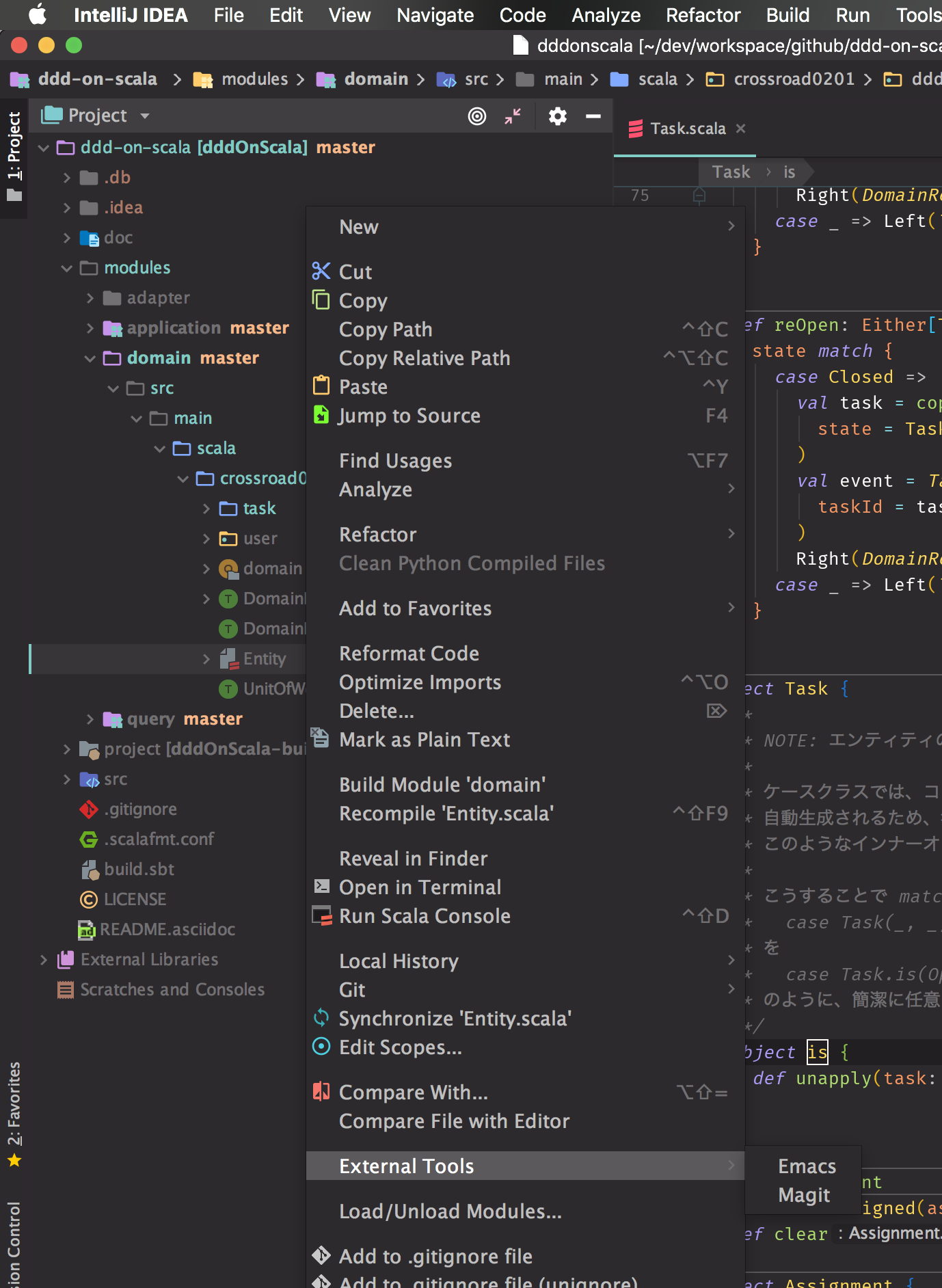
前提
- Emacsがインストール済みであることが前提です。
- 自分は macOS に emacs-plusのCocoa版 をインストールしています。(参考 Macへのspacemacsインストールメモ)
設定
- IDEAを起動し、Preferences > Tools > External Tools から、外部ツールの起動設定を追加するだけです。
特にプラグインのインストールは必要ありません。 - この設定では、常に新しい Emacs プロセスが起動します。
選択したファイルをEmacsで開く設定
| 設定項目 | 設定値 | 説明 |
|---|---|---|
| Name | Emacs |
任意の名前を付けます |
| Program | /usr/local/bin/emacs |
emacsコマンドへのパスを指定します。 |
| Arguments | $FilePath$ |
emacs起動時の引数として選択されたファイルへのパスを渡します。 |
| Working directory | $ProjectFileDir$ |
たぶんどこでもいいです。 |
| Open console for tool output | OFF | Emacs起動時に、IDEAのコンソールが開くと邪魔なのでOFFにしておきます。 |

選択中のモジュールをMagitで開く設定
- Emacsにパッケージ Magit が追加済みであることが前提です。
| 設定項目 | 設定値 | 説明 |
|---|---|---|
| Name | Magit |
任意の名前を付けます |
| Program | /usr/local/bin/emacs |
emacsコマンドへのパスを指定します。 |
| Arguments | --chdir $ContentRoot$ -f magit-status |
Emacs起動時に、--chdir $ContentRoot$で選択されたファイルを含むモジュールのルートに移動し、-f magit-statsuで Magit を初期表示します。 |
| Working directory | $ProjectFileDir$ |
たぶんどこでもいいです。 |
| Open console for tool output | OFF | Emacs起動時に、IDEAのコンソールが開くと邪魔なのでOFFにしておきます。 |

以上です。